Administración de sondeos de estado para Azure Load Balancer mediante Azure Portal
Azure Load Balancer usa sondeos de estado para supervisar el estado de las instancias de back-end. En este artículo aprenderá a administrar los sondeos de estado de Azure Load Balancer.
Hay tres tipos de sondeos de estado:
| SKU Estándar | SKU Básico | |
|---|---|---|
| Tipos de sondeo | TCP, HTTP, HTTPS | TCP, HTTP |
| Comportamiento de sondeo inactivo | Todos los sondeos inactivos y todos los flujos TCP continúan. | Todos los sondeos inactivos y todos los flujos TCP expiran. |
Los sondeos de estado tienen las siguientes propiedades:
| Configuración del sondeo de estado | Detalles |
|---|---|
| Nombre | Nombre del sondeo de estado. Se trata de un nombre que se va a definir para el sondeo de estado |
| Protocolo | Protocolo de sondeo de estado. Este es el tipo de protocolo que desea que utilice el sondeo de estado. Las opciones disponibles son: TCP, HTTP, HTTPS |
| Port | Puerto del sondeo de estado. El puerto de destino que desea que utilice el sondeo de estado cuando se conecta a la máquina virtual para comprobar el estado de mantenimiento de la máquina virtual. Debe asegurarse de que la máquina virtual también escucha en este puerto (es decir, el puerto está abierto). |
| Intervalo (segundos) | Intervalo de sondeo de estado. Cantidad de tiempo (en segundos) entre las marcas de comprobación de estado consecutivas en la máquina virtual |
| Usado por | Lista de reglas del equilibrador de carga que utilizan este sondeo de estado específico. Debe tener al menos una regla con el sondeo de estado para que sea eficaz |
| Ruta de acceso | El identificador URI utilizado para solicitar el estado de mantenimiento de la instancia de máquina virtual por el sondeo de estado (solo se aplica a los sondeos HTTP). |
Importante
Los sondeos de estado de Load Balancer parten de la dirección IP 168.63.129.16 y no deben bloquearse para que los sondeos marquen su instancia como activa. Para ver este tráfico de sondeo dentro de la instancia de back-end, revise las preguntas más frecuentes de Azure Load Balancer.
Independientemente del umbral de tiempo de espera configurado, los sondeos de estado del equilibrador de carga HTTP o HTTPS marcarán automáticamente la instancia como inactiva si el servidor devuelve cualquier código de estado que no sea HTTP 200 u OK o si la conexión se termina a través del restablecimiento de TCP.
Prerrequisitos
Una cuenta de Azure con una suscripción activa. Cree una cuenta gratuita.
Un equilibrador de carga público estándar en su suscripción. Para obtener más información sobre cómo crear una instancia de Azure Load Balancer, consulte Inicio rápido: Uso de Azure Portal para crear un equilibrador de carga público para equilibrar la carga de máquinas virtuales. El nombre del equilibrador de carga para los ejemplos de este artículo es myLoadBalancer.
Sondeo de estado TPC
En esta sección, aprenderá a agregar y quitar un sondeo de estado TCP. En los ejemplos se usa un equilibrador de carga público.
Adición de un sondeo de estado TCP
En este ejemplo, creará un sondeo de estado TCP para supervisar el puerto 80.
Inicie sesión en Azure Portal.
En el cuadro de búsqueda que aparece en la parte superior del portal, escriba Load Balancer. Seleccione Equilibradores de carga en los resultados de la búsqueda.
Seleccione myLoadBalancer o su equilibrador de carga.
En la página del equilibrador de carga, seleccione Sondeos de estado en Configuración.
Seleccione +Agregar en Sondeos de estado para agregar un sondeo.
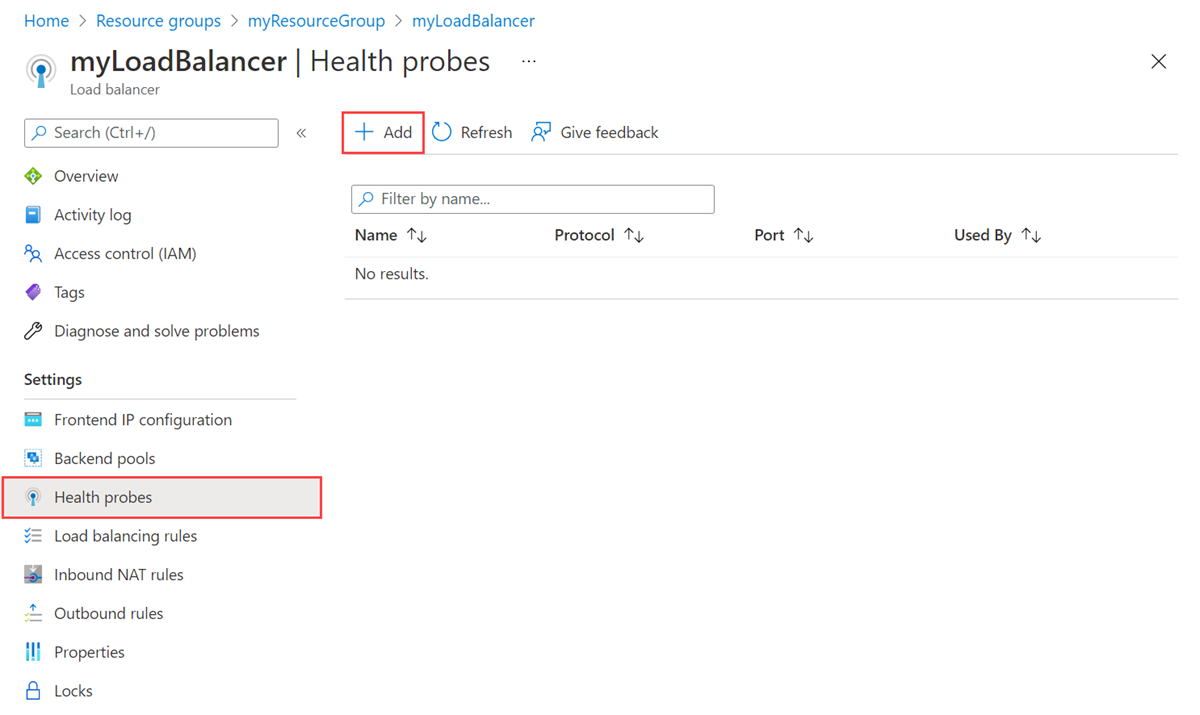
En Agregar sondeo de estado, escriba o seleccione la siguiente información:
Configuración Valor Nombre Escriba myHealthProbe. Protocolo seleccione TCP. Port Escriba el puerto TCP que desea supervisar. En este ejemplo, es el puerto 80. Intervalo Escriba un intervalo entre las comprobaciones de sondeo. En este ejemplo, es el valor predeterminado de 5. Seleccione Agregar.
Eliminación de un sondeo de estado TCP
En este ejemplo, quitará un sondeo de estado TCP.
Inicie sesión en Azure Portal.
En el cuadro de búsqueda que aparece en la parte superior del portal, escriba Load Balancer. Seleccione Equilibradores de carga en los resultados de la búsqueda.
Seleccione myLoadBalancer o su equilibrador de carga.
En la página del equilibrador de carga, seleccione Sondeos de estado en Configuración.
Seleccione los tres puntos situados junto a la regla que quiera eliminar.
Seleccione Eliminar.
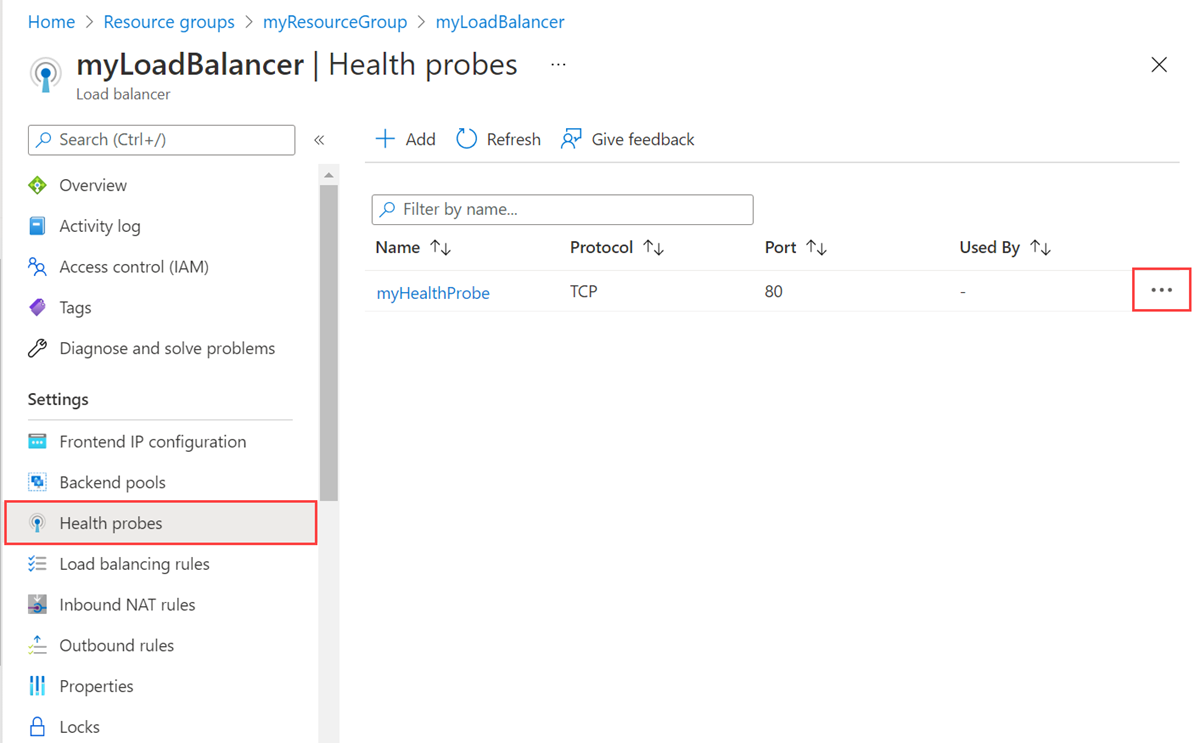
Sondeo de estado HTTP
En esta sección aprenderá a agregar y quitar un sondeo de estado HTTP. En los ejemplos se usa un equilibrador de carga público.
Adición de un sondeo de estado HTTP
En este ejemplo, creará un sondeo de estado HTTP.
Inicie sesión en Azure Portal.
En el cuadro de búsqueda que aparece en la parte superior del portal, escriba Load Balancer. Seleccione Equilibradores de carga en los resultados de la búsqueda.
Seleccione myLoadBalancer o su equilibrador de carga.
En la página del equilibrador de carga, seleccione Sondeos de estado en Configuración.
Seleccione +Agregar en Sondeos de estado para agregar un sondeo.
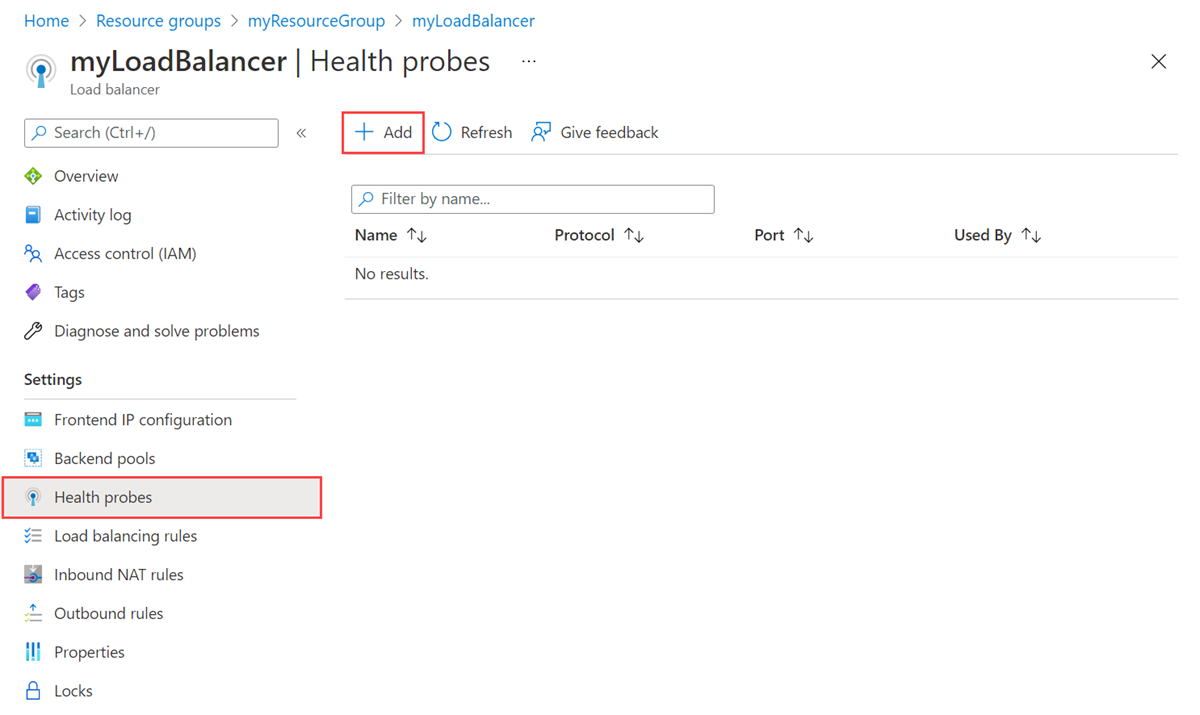
En Agregar sondeo de estado, escriba o seleccione la siguiente información:
Configuración Valor Nombre Escriba myHealthProbe. Protocolo Seleccione HTTP. Port Escriba el puerto TCP que desea supervisar. En este ejemplo, es el puerto 80. Ruta de acceso Escriba el URI usado para solicitar el estado de mantenimiento. En este ejemplo, es /. Intervalo Escriba un intervalo entre las comprobaciones de sondeo. En este ejemplo, es el valor predeterminado de 5. Seleccione Agregar.
Eliminación de un sondeo de estado HTTP
En este ejemplo, quitará un sondeo de estado HTTP.
Inicie sesión en Azure Portal.
En el cuadro de búsqueda que aparece en la parte superior del portal, escriba Load Balancer. Seleccione Equilibradores de carga en los resultados de la búsqueda.
Seleccione myLoadBalancer o su equilibrador de carga.
En la página del equilibrador de carga, seleccione Sondeos de estado en Configuración.
Seleccione los tres puntos situados junto a la regla que quiera eliminar.
Seleccione Eliminar.
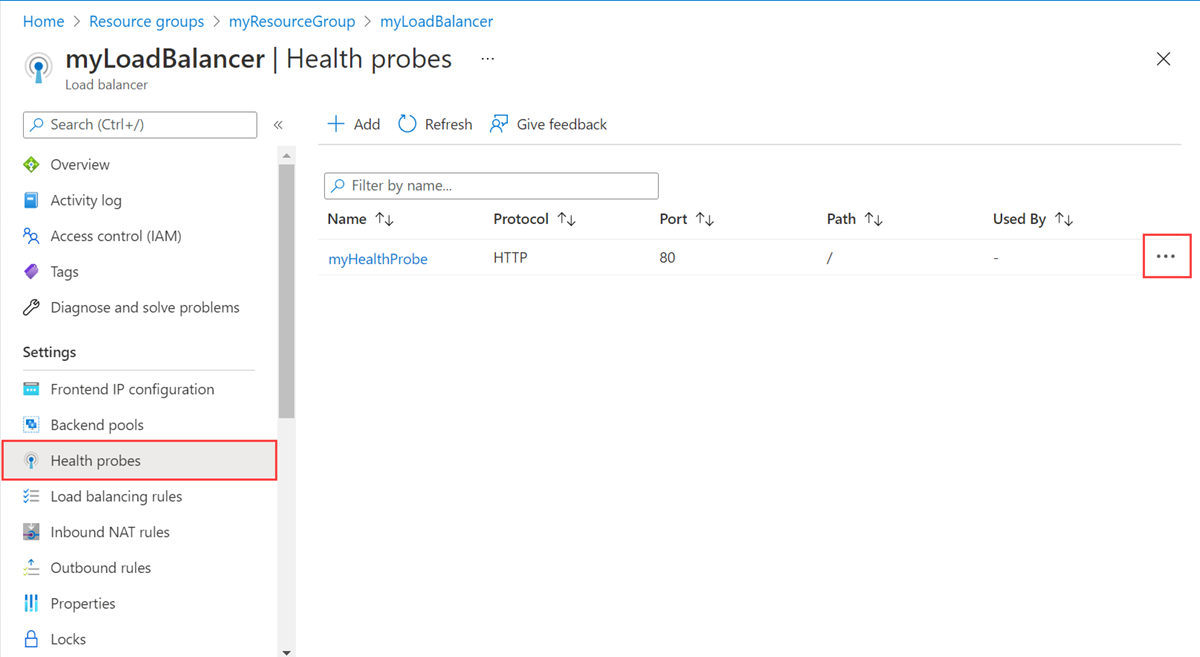
Sondeo de estado HTTP
En esta sección, aprenderá a agregar y quitar un sondeo de estado HTTPS. En los ejemplos se usa un equilibrador de carga público.
Adición de un sondeo de estado HTTPS
En este ejemplo, creará un sondeo de estado HTTPS.
Inicie sesión en Azure Portal.
En el cuadro de búsqueda que aparece en la parte superior del portal, escriba Load Balancer. Seleccione Equilibradores de carga en los resultados de la búsqueda.
Seleccione myLoadBalancer o su equilibrador de carga.
En la página del equilibrador de carga, seleccione Sondeos de estado en Configuración.
Seleccione +Agregar en Sondeos de estado para agregar un sondeo.
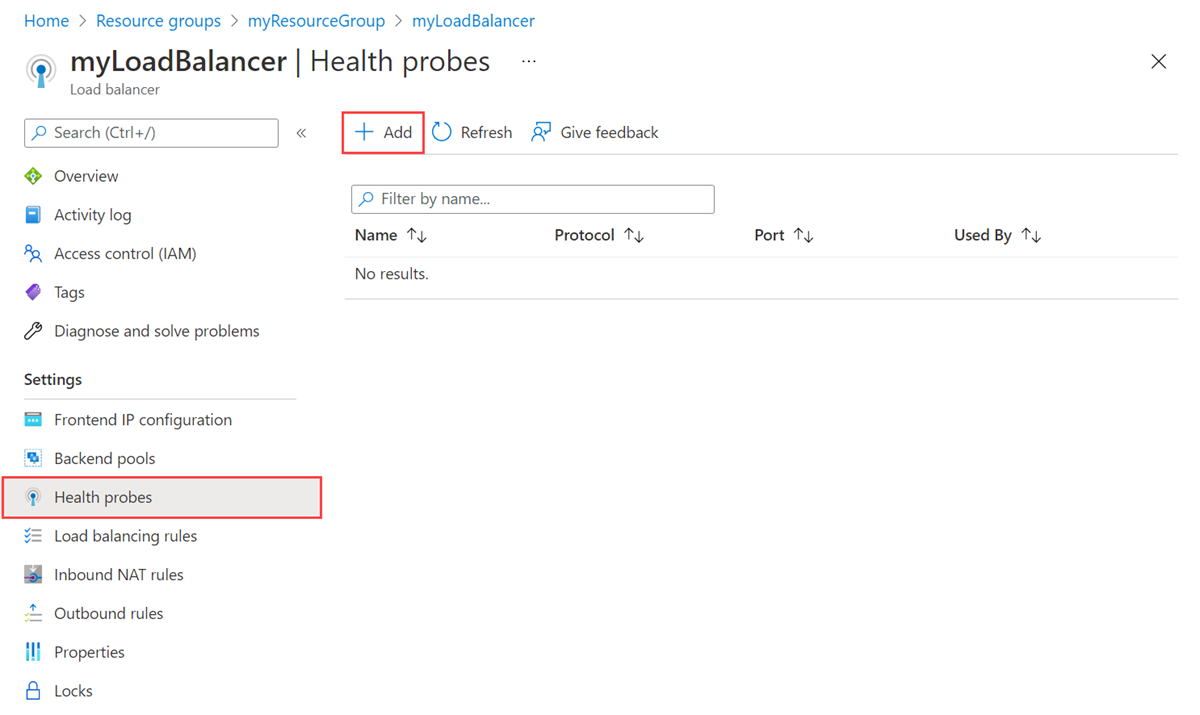
En Agregar sondeo de estado, escriba o seleccione la siguiente información:
Configuración Valor Nombre Escriba myHealthProbe. Protocolo Seleccione HTTPS. Port Escriba el puerto TCP que desea supervisar. En este ejemplo, es el puerto 443. Ruta de acceso Escriba el URI usado para solicitar el estado de mantenimiento. En este ejemplo, es /. Intervalo Escriba un intervalo entre las comprobaciones de sondeo. En este ejemplo, es el valor predeterminado de 5. Seleccione Agregar.
Eliminación de un sondeo de estado HTTPS
En este ejemplo, quitará un sondeo de estado HTTPS.
Inicie sesión en Azure Portal.
En el cuadro de búsqueda que aparece en la parte superior del portal, escriba Load Balancer. Seleccione Equilibradores de carga en los resultados de la búsqueda.
Seleccione myLoadBalancer o su equilibrador de carga.
En la página del equilibrador de carga, seleccione Sondeos de estado en Configuración.
Seleccione los tres puntos situados junto a la regla que quiera eliminar.
Seleccione Eliminar.
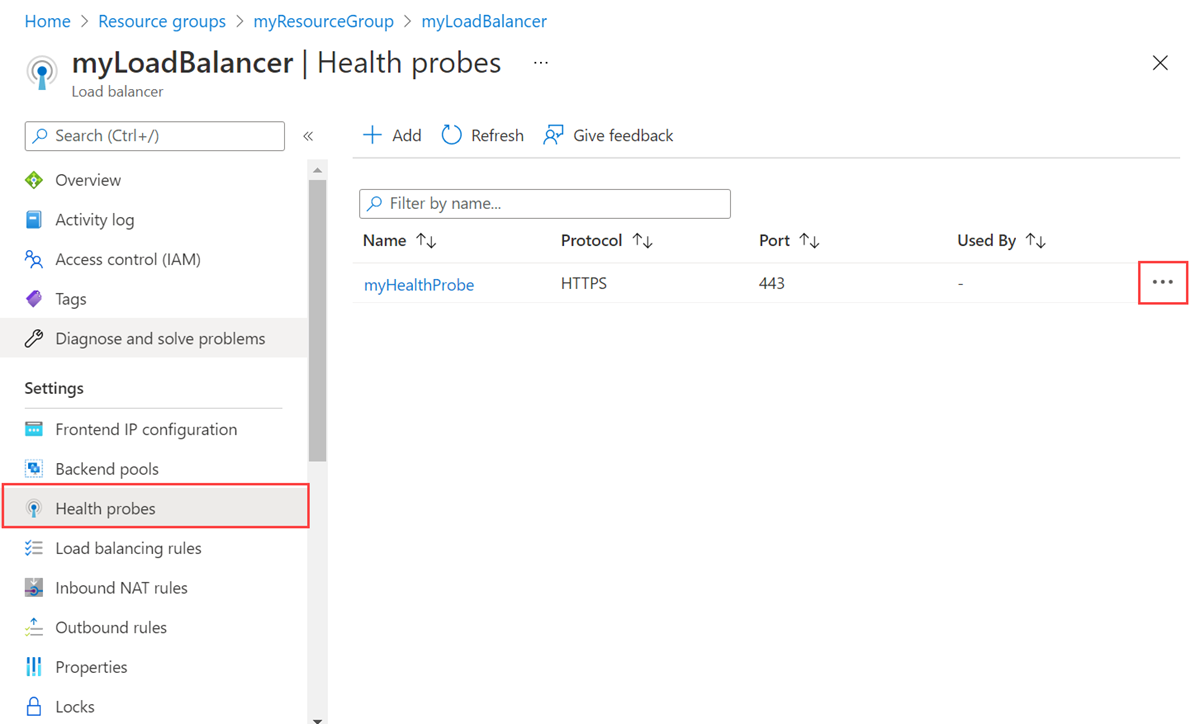
Pasos siguientes
En este artículo, ha aprendido a administrar sondeos de estado para una instancia de Azure Load Balancer.
Para obtener más información sobre Azure Load Balancer, consulte los siguientes artículos: